Центр управления
В системе AutoCAD, начиная с AutoCAD 2000, появилось интересное средство – Центр управления. Это специальное окно (рис. 5.23), вызываемое по команде ADCENTER (ЦУВКЛ), которой соответствуют кнопка  панели инструментов Standard (Стандартная) и пункт DesignCenter (Центр управления) падающего меню Tools (Сервис). Центр управления можно вызвать также с помощью комбинации клавиш CTRL + 2.
панели инструментов Standard (Стандартная) и пункт DesignCenter (Центр управления) падающего меню Tools (Сервис). Центр управления можно вызвать также с помощью комбинации клавиш CTRL + 2.
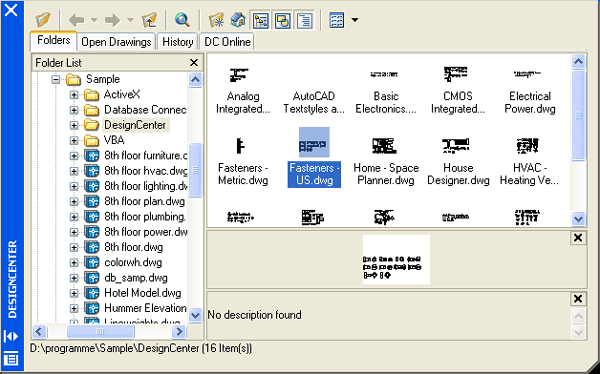
Рис. 5.23. Окно DESIGNCENTER, вкладка Folders
Закрыть окно DESIGNCENTER (ЦEHTP УПРАВЛЕНИЯ) можно либо повторным щелчком по кнопке  , либо командой ADCCLOSE (ЦУОТКЛ), либо щелчком по расположенной в правом верхнем углу окна кнопке
, либо командой ADCCLOSE (ЦУОТКЛ), либо щелчком по расположенной в правом верхнем углу окна кнопке  .Окно DESIGNCENTER (ЦЕНТР УПРАВЛЕНИЯ) может появиться в фиксированном положении (когда оно закреплено в левой или правой части графического экрана), но буксировкой за заголовок можно перевести окно в плавающее положение. Структура этого окна изменяется в зависимости от того, какая из четырех вкладок активна. Перечислим эти вкладки:
.Окно DESIGNCENTER (ЦЕНТР УПРАВЛЕНИЯ) может появиться в фиксированном положении (когда оно закреплено в левой или правой части графического экрана), но буксировкой за заголовок можно перевести окно в плавающее положение. Структура этого окна изменяется в зависимости от того, какая из четырех вкладок активна. Перечислим эти вкладки:
- Folders (Папки) – показывает диски и папки компьютера, для выбора файла и просмотра его элементов;
- Open Drawings (Открытые рисунки) – показывает в левой части окна неграфические элементы отмеченного рисунка, а в правой части – имена этих элементов (на рис. 5.24 – имена типов линий);
- History (Журнал) – показывает журнал последних операций в Центре управления (рис. 5.25);
- DC Online (ЦУ Online) – доступ в Интернете в прямом режиме к библиотекам стандартных элементов на сайте Autodesk (рис. 5.26); при этом передаются данные об экземпляре системы AutoCAD, с помощью которой выполняется соединение.
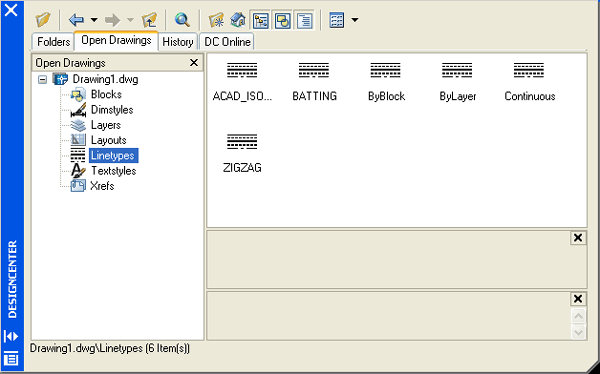
Рис. 5.24. Окно DESIGNCENTER, вкладка Open Drawings
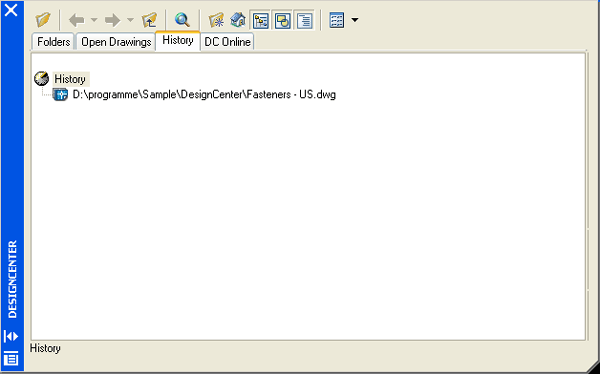
Рис. 5.25. Окно DESIGNCENTER, вкладка History
